Windows11のタスクバーにBluetoothのアイコンが表示されずお困りですか?
この記事では、消えてしまったBluetoothのアイコンをタスクバーに再表示させるための設定手順を、5つのステップで解説します。
- キーボードの
Windowsキーを押して「設定」をクリック - 左側にある「Bluetoothとデバイス」をクリック
- 「その他のデバイスを表示」をクリック
- 「その他のBluetooth設定」をクリック
- 「Bluetoothアイコンを通知領域に表示する」にチェックを入れて「OK」をクリック
記事内では実際の画面を使いながらわかりやすく解説しているので、PC操作に不慣れな方でも安心です。
Bluetooth機能自体が使えなくなった場合の対処法も紹介しています。
Bluetoothアイコンをタスクバーの通知トレイに表示する5ステップ
Bluetoothアイコンをタスクバーの通知トレイに表示させることで、Bluetooth機器との接続や設定が簡単になります。
ここでは、アイコンを表示するための設定手順を、5つのステップで分かりやすく解説します。各ステップには画像も掲載していますので、PC操作に不慣れな方でも安心です。
キーボードのWindowsを押して(タスクバーにあるWindowsロゴをクリックして)ください。
キーボードのWindowsを押すとスタートメニューが表示されます。
その中にある歯車のアイコンの「設定」をクリックしてください。

「設定」をクリックすると、「ホーム」と大きく書かれたWindowsの設定アプリが開きます。
左側にある「Bluetoothとデバイス」をクリックしてください。
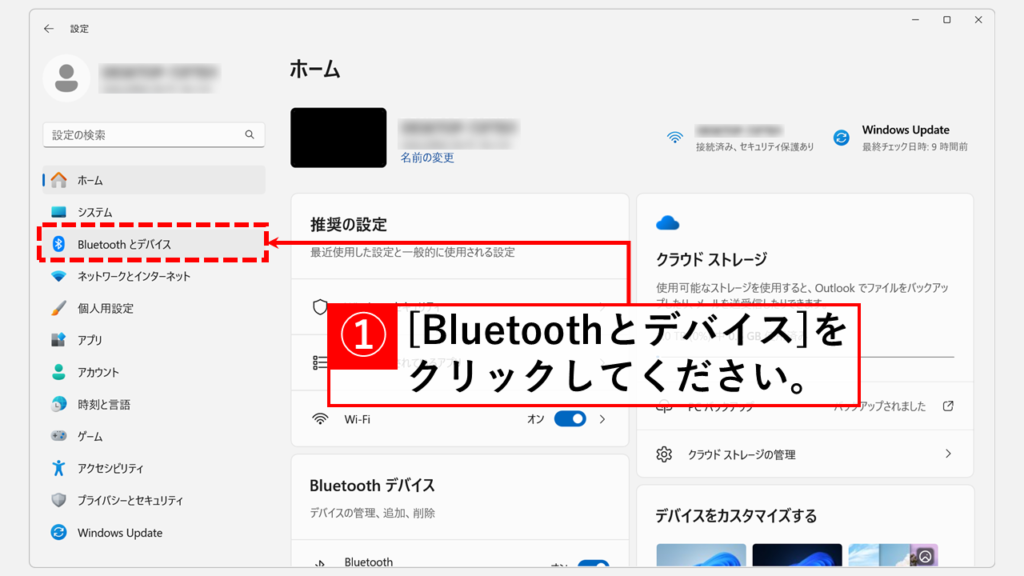
次に、右側にある「その他のデバイスを表示」をクリックしてください。
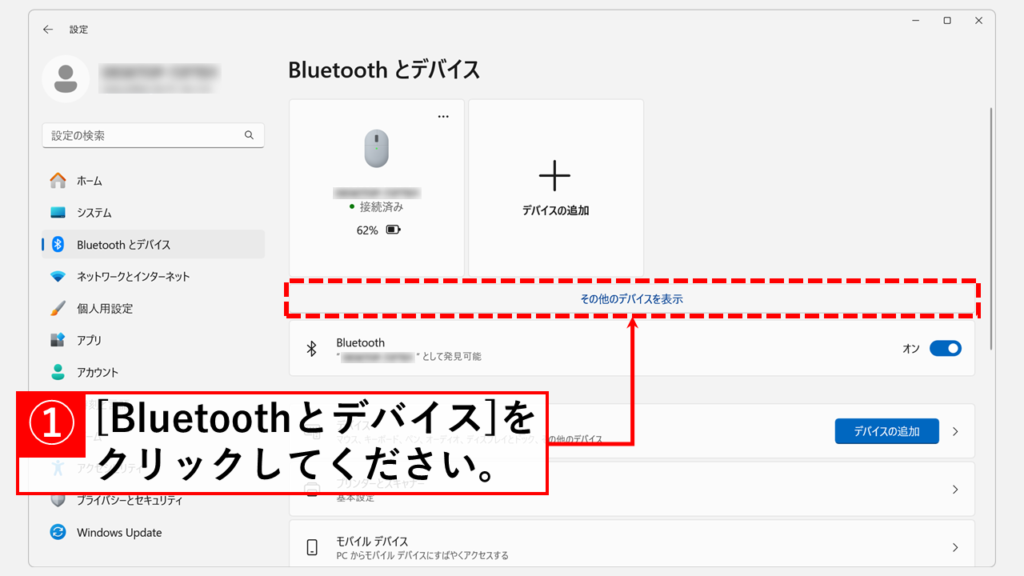
「その他のデバイスを表示」をクリックすると、「Bluetoothとデバイス > デバイス」と書かれた画面に移動します。
「関連設定」内にある「その他のBluetooth設定」をクリックしてください。
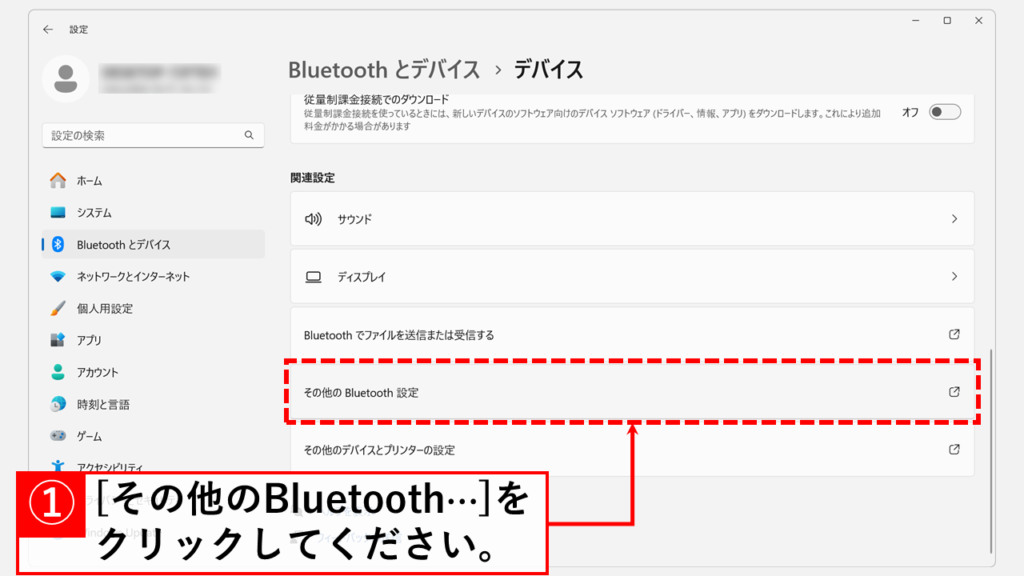
「その他のBluetooth設定」をクリックすると、「Bluetooth設定」と書かれたウィンドウが表示されます。
その中にある「Bluetoothアイコンを通知領域に表示する(N)」にチェックを入れて「OK」ボタンをクリックしてください。
これでBluetoothアイコンがタスクバーの通知トレイに表示されます。
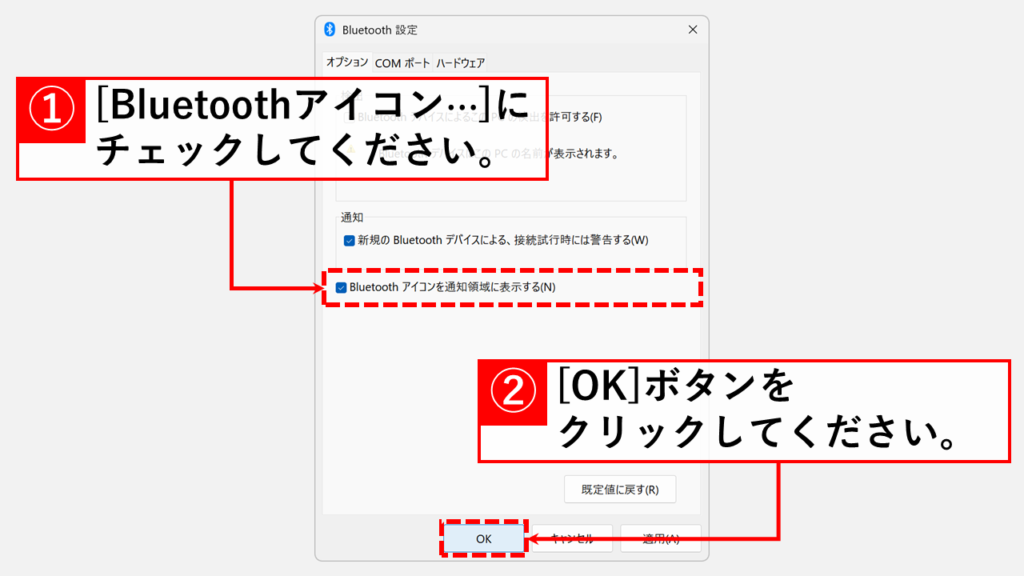
Bluetoothアイコンがタスクバーの通知トレイに表示されない場合
上記の方法を試してもBluetoothアイコンがタスクバーの通知トレイに表示されない場合は、Bluetoothの機能自体に問題が起きている可能性があります。
以下の記事(別記事)では、Windows 11でBluetoothが突然使えなくなった場合の対処法(ドライバーの更新、トラブルシューティングツールの実行、システムファイルのチェックなど)を詳しく解説しています。
ぜひ参考にしてください。
その他Windows11に関する記事
その他のWindows11に関する記事はこちらです。ぜひご覧ください。
-

【Windows11】デスクトップのアイコンが勝手に移動する原因と解決策をわかりやすく解説
Windows11でデスクトップのアイコンが勝手に移動してしまい、「せっかく整理したのにまたバラバラ…」と悩んでいませんか? 実は、このトラブルの多くは「アイコンの自動... -



Windows11でIE(インターネットエクスプローラー)を起動する方法
こんな人にオススメの記事です IE(インターネットエクスプローラー)を使う必要がある人 Windows11でIE(インターネットエクスプローラー)を起動する方法を知りたい人... -



【Windows11】ネットワーク上のデバイスが表示されない原因と対処法
この記事では、Windows11で、同じネットワーク上にあるはずのPCやプリンター、NASといったデバイスが表示されない場合の原因と対処法を分かりやすく解説します。 「急い... -



【Windows11】複数ファイルを一括印刷・PDF化する2つの方法|PDF・Word・画像をまとめて出力
この記事では、Windows11の標準機能だけでフォルダー内の複数ファイルを数回のクリックで一括印刷・PDF化する2つの方法を解説します。 私自身、月末の締め日に50枚超の... -



【Windows11】エクスプローラーでファイルのプレビューが表示されない原因と対処法
この記事では、Windowsのエクスプローラーで、画像やPDFなどのファイルがプレビューウィンドウに表示されない原因と、その具体的な対処法を、実際の画面を使いながらわ... -



【Windows11】メモリ診断ツールの使い方と診断結果の確認方法
PCの動作が急に遅い、頻繁にフリーズする、あるいは突然ブルースクリーンエラー が表示される…。そんな深刻な不調の原因がメモリにあるかを、Windows11標準の「Windows... -



【Windows11】.NET Framework 3.5/4.8を有効にする方法
この記事では、古いソフトやゲームの実行に必要な「.NET Framework 3.5」をWindows11で有効化(インストール)する方法と、最新版の「.NET Framework 4.8」が有効になっ... -



【Windows11】フォルダーに表示される「今日」「昨日」等を非表示にする方法
こんな人にオススメの記事です フォルダー(エクスプローラー)の「今日」「昨日」「今週に入って(昨日は含めず)」などのグループ化を解除したい人 フォルダー(エクス... -



【Windows11】Windows Updateが進まない・終わらない場合の対処法
この記事では、Windows11でWindows Updateが進まない・終わらない場合の対処法を、実際の画面に沿ってわかりやすく解説します。 Windows Updateが0%や99%で止まったまま...
最後までご覧いただき、ありがとうございました。
記事の内容は独自検証に基づくものであり、MicrosoftやAdobeなど各ベンダーの公式見解ではありません。
環境によって結果が異なる場合がありますので、参考のうえご利用ください。
誤りのご指摘・追記のご要望・記事のご感想は、記事のコメント欄またはこちらのお問い合わせフォームからお寄せください。個人の方向けには、トラブルの切り分けや設定アドバイスも実施します。
※Microsoft、Windows、Adobe、Acrobat、Creative Cloud、Google Chromeほか記載の製品名・サービス名は各社の商標または登録商標です。



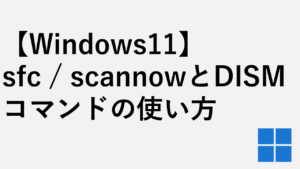

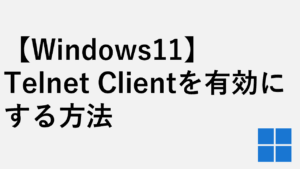


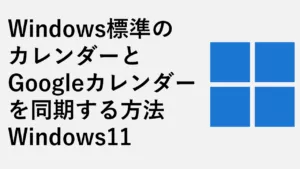

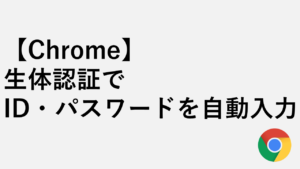


コメント